TotalFinder est un plug-in qui rajoute de nombreuses fonctionnalités au Finder de Mac OSX, dont des onglets (qu’on peut regrouper par paires comme ici) et la possibilité de classer les dossiers en tête de liste. Bien plus léger que certaines applications spécialisées, il s’intègre parfaitement bien au système.
Bonjour,
Même si j’utilise et j’apprécie autant le PC que le Mac, c’est cette dernière plate-forme que je préfère, que ce soit pour le travail comme pour les activités un peu plus ludiques. Néanmoins, même si je n’utilise aucun logiciel Apple, dont je n’apprécie en général guère l’ergonomie, que ce soit la suite iLife ou encore Safari et d’autres, MacOS X est un très bon système d’exploitation, mais qui reste largement perfectible. Je suis attentif à certains détails touchant à la productivité et, fort heureusement, d’ingénieux développeurs indépendants produisent des outils qui me facilitent la vie au quotidien et rendent mon utilisation du Mac bien plus agréable.
Voici pourquoi j’ai décidé d’ouvrir une parenthèse et de vous parler de ces applications tierces que j’ai essayées puis adoptées rapidement même si, contrairement au monde PC où on trouve toujours des outils gratuits ou peu coûteux, j’ai du mettre la main à la poche, ce qui finit par représenter, au bout du compte, une somme non négligeable. Néanmoins, la dépense est loin d’être inutile, je me sers de ces utilitaires tous les jours, et ma productivité s’en trouve considérablement améliorée.
Contrairement au Finder original qui mélange tout, TotalFinder a le bon goût de classer les dossiers en tête de liste. Le mode Visor permet de le masquer et de le dévoiler à l’aide d’un raccourci, et il dispose également d’une fonction Couper/Copier/Coller.
Pour commencer, à tout seigneur, tout honneur : le Finder. J’ai toujours trouvé la gestion des fichiers et des dossiers par le Finder assez calamiteuse, et je crois qu’une bonne partie de la communauté Mac est boen d’accord sur ce point. Sur PC, il s’avère que je suis extrêmement rapide et productif avec l’Explorateur Windows, et ses fonctionnalités toutes simples mais évidentes me manquaient énormément sur Mac. Bien entendu, j’ai essayé des applications tierces comme Pathfinder, mais la lourdeur et l’intégration très perfectible au Finder ne m’ont pas convaincu, surtout que le mode « Windows Explorer » promis par les développeurs mettait du temps à venir. Bref, au comble du désespoir, je tombe par hasard sur la version bêta de TotalFinder. Ce fut une véritable révélation : une fois installé, ce plug-in s’intègre parfaitement au Finder et, surtout, propose des onglets ! On peut coupler deux onglets tout simplement en y faisant un double-clic, ce qui facilite les comparaisons et autres transferts de fichiers grâce à la fonction couper/copier/coller intégrée. TotalFinder propose également un mode Visor, qui permet d’appeler une fenêtre du Finder à tout moment, à l’aide d’un raccourci clavier, et classe les dossiers en tête de liste, contrairement au Finder qui mélange répertoires et fichiers. Je ne pourrais plus me passer de TotalFinder, si bien intégré au Finder, tout en étant léger et discret. TotalFinder est un partagiciel développé par Antonin Hildebrand, de BinaryAge.
MenuEverywhere ajoute les menus des applications à vos fenêtres flottantes, ce qui est bien pratique lorsqu’on dispose de plusieurs écrans. Ici, ME est réglé de sorte à n’avoir qu’un seul bouton, masquant les menus sous forme de liste contextuelle.
Je ne suis pas non plus un grand fan des fenêtres flottantes et, utilisant deux écrans, je suis agacé du fait que la barre de menus n’accompagne pas les fenêtres, comme sur PC. Après avoir essayé SecondBar, qui place une deuxième barre de menu sur l’écran secondaire, je n’ai guère été convaincu – il n’a jamais réellement fonctionné sur mon iMac – je suis également tombé sur MenuEverywhere. ME (pour les intimes) place les menus sous forme de boutons dans le bandeau supérieur des fenêtres ou à l’extérieur des fenêtres. Ainsi, sur votre deuxième écran, vous accédez directement aux menus Pomme, Fichier, Édition, etc., ce qui est quand même bien pratique. ME dispose de nombreuses options, y compris la possibilité de placer une barre de menus à la manière de SecondBar. Personnellement, l’option que j’ai retenue est de n’avoir qu’un seul bouton en haut à gauche des fenêtres. Lorsque je clique dessus, les menus se présentent sous la forme d’une liste contextuelle. Bien entendu, il est tout à fait possible d’exclure certaines applications, ce que j’ai fait avec Chrome et TotalFinder, dont les onglets ne conviennent pas très bien à l’utilisation de ME. MenuEverywhere est développé par Hisham Khalifa, fondateur de Binary Bakery Software.
SnagIt est un utilitaire de capture d’écran très complet et particulièrement souple d’emploi et facile à utiliser, contrairement à d’autres logiciels dont la capture sur des écrans multiples est parfois acrobatique. SnagIt est issu du monde PC , et la version Mac, qui vient de sortir, ne dispose pas encore de toute la richesse de la version Windows. Néanmoins, il s’agit, sur Mac, d’un des outils de capture d’écran le plus complet qui soit.
Parmi les trois outils que j’utilise le plus, en tant que rédacteur, est bien entendu la capture d’écran. De ce point de vue, quelle déception en revenant au Mac, après 7 années de désamour. Sur PC, je suis un fervent utilisateur de l’excellent FastStone Capture, et je désespérais trouver quelque chose d’aussi simple, efficace et complet pour OS X. Bien sûr, j’ai essayé tous les utilitaires de capture disponibles, comme Skitch, ImageWell, InstantShot!, Voila et tous ses clones… bref, que des choses lourdes dont la conception me laissait parfois perplexe : en effet, certains de ces logiciels se voulant professionnels et vendus à prix fort n’offraient même pas la possibilité de redimensionner les captures, ce qui est un comble. Je me consolais en alternant le raccourci de capture de Mac OS X, InstantShot! qui plantait régulièrement et Skitch qui, après une période bêta qui n’en finissait pas, propose un système d’abonnement annuel totalement ridicule qui va probablement parachever une longue agonie. Là encore, le miracle vient du monde PC : je veux parler de SnagIt qui existe depuis longtemps sur PC, et qui vient de débarquer sur Mac. Mais attention : il s’agit ici d’un outil professionnel, assez coûteux, mais quelle efficacité ! Je n’ai jamais été aussi productif et rapide en faisant des captures d’écran (imaginez-vous le nombre de captures pour mes bouquins et articles), et SnagIt, dont la version Mac n’est pas encore aussi richement équipée que sur PC, dispose pourtant d’un très bel éventail d’outils d’édition et d’annotation que d’autres logiciels équivalents sur Mac ne sont pas toujours capables de proposer, même après quelques années d’existence ! SnagIt, disponible pour Mac et Windows, est développé par TechSmith.
SneakPeek Pro est un plug-in qui rajoute de nombreuses fonctions au système Coup d’oeil (Quick Look) de Mac OS X, permettant de voir le contenu d’un fichier sans lancer d’application. Cette capture montre SneakPeek Pro avec le panneau EXIF et la loupe activés.
Au cas où vous pensez que je n’ai qu’une opinion négative de Mac OS X, je vous rassure tout de suite : l’une des fonctions que j’apprécie le plus et que je trouve absolument géniale est Coup d’oeil. Pour ceux qui ne connaissent pas, il suffit de sélectionner un fichier – photo, texte, PDF, peu importe – et d’appuyer sur la barre espace pour voir le contenu sans avoir à lancer d’application. Sachez qu’il existe de nombreux plug-ins qui améliorent la compatibilité avec d’autres formats de fichiers et ajoutent des fonctions. Parmi eux, j’ai choisi SneakPeek Photo. Ce module permet d’afficher rapidement des photos dans une fenêtre flottante redimensionnable. Vous pourrez également voir l’histogramme et accéder directement aux informations telles que l’espace colorimétrique, les métadonnées EXIF, les coordonnées GPS et même la carte du lieu de prise de vue ! SneakPeek Photo dispose également d’une loupe haute résolution. Jusqu’à présent, pour accéder rapidement à mes photos lorsque Lightroom n’est pas ouvert, j’utilise SneakPeek Photo au lieu de lancer une application d’exploration de fichiers comme Picasa, Bridge ou autres. Pour les graphistes et utilisateurs de Photoshop, je vous conseille également, du même éditeur, SneakPeek Pro qui fonctionne de la même manière et qui affiche les documents InDesign, Illustrator, Photoshop, Freehand, etc., tout en détaillant les couleurs et les polices utilisées. Le fonctionnement de ces deux plug-ins est totalement transparent et intégré à Coup d’oeil, puisqu’ils s’installent dans le panneau Préférences. Si vous sélectionnez une image ou un document dans une liste, pressez la barre espace puis, pour passer au fichier suivant dans la liste, inutile de cliquer avec la souris : vous pouvez naviguer avec les flèches du clavier sans perdre la fenêtre flottante de Coup d’oeil. SneakPeek Photo et SneakPeek Pro sont des partagiciels développés par Code Line.
J’utilise bien d’autres outils qui me facilitent la vie au quotidien, comme Growl, un système de notification compatible avec un grand nombre de logiciels, HyperDock qui permet de prévisualiser le contenu des fenêtres des applications ouvertes quand on passe la souris sur les icônes du Dock, l’indispensable MagicPrefs pour piloter la souris MagicMouse, Startup Sound pour supprimer le boing de démarrage des Mac, Alfred, l’excellent lanceur d’applications qui monte et qui permet également la recherche de documents, ou encore Perian et Flip4Mac WMV qui rajoutent de nombreux codecs vidéo à votre système. Je n’oublierai pas non plus Onyx, pour l’entretien du système, et, bien sûr, l’incontournable DropBox qui me permet de synchroniser mes dossiers, documents et articles entre mes Mac, mon iPad et iPhone et mon PC de bureau. Mais DropBox mérite à lui tout seul une série d’articles. Je suis en train d’essayer 1Password pour la gestion du nombre épouvantable de mots de passe exigés par une utilisation intensive d’internet, que ce soit pour le travail ou les loisirs. Enfin, pour conclure, mon navigateur Web de prédilection est Chrome, sur Mac et sur PC, après plusieurs années passées sur Firefox.
N’hésitez pas à laisser vos commentaires, à partager votre expérience et à décrire vos propres outils et la manière dont vous les utilisez.
Cordialement, Gilles.





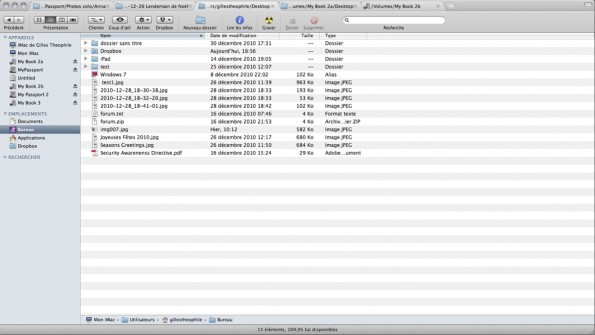
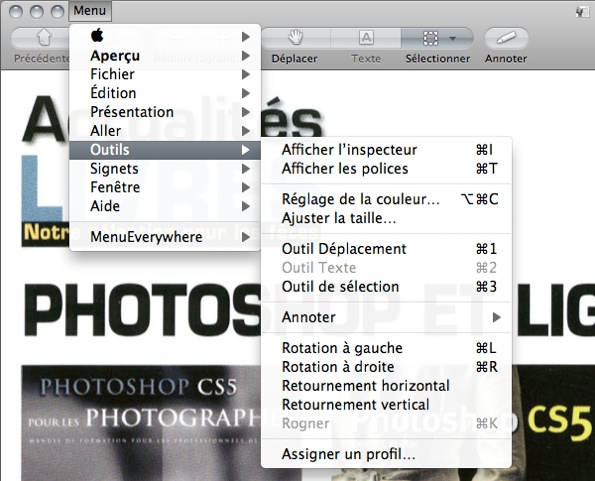
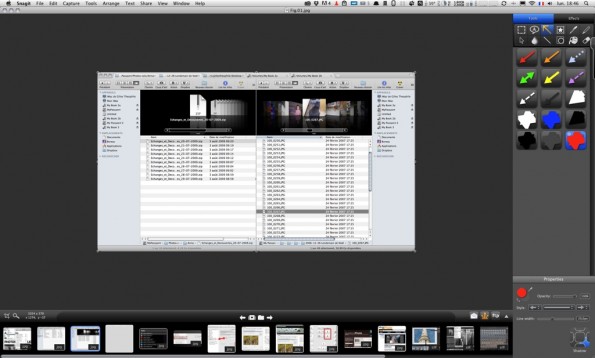
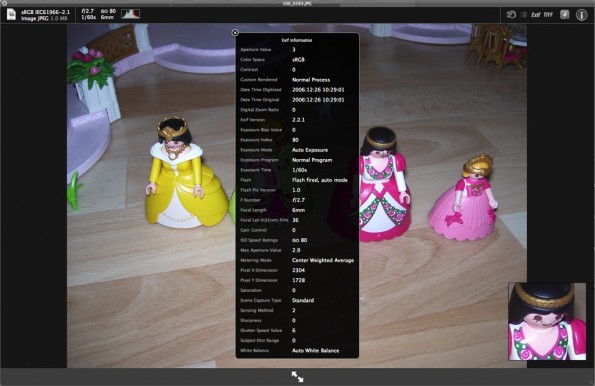
Merci pour ces excellentes suggestions! Sur Mac depuis 3 ans à domicile (mais toujours sous XP au boulot), il n’y a que le finder qui me pose encore problème. Je vais tester TotalFinder de ce pas…
Sinon, après une très longue transition avec Firefox, j’ai finalement adopté Safari. Chrome est peut-être un rien plus rapide, mais Safari fait tout ce dont j’ai besoin (y compris gérer les liens RSS, ce que Chrome ne fait pas).
Deux autres utilitaires: TinyPic pour la capture d’écran et le partage en un clic, et CyberDuck, excellent client ftp/sftp/webdav.
Merci pour ton expérience avec tes outils Mac Gilles.
Intéressant mais personnellement, ça me concerne peu, parce que je ne jure que par pc et que j’en ai toujours été satisfait. Surtout depuis Windows 7.
Pour ce qui est des outils que j’utilise (sur pc donc), je confirme l’usage très pratique de Dropbox, mais pour moi, plus qu’un outil de synchronisation « interne », je le préfère comme alternative à Yousendit et autres Megaupload pour partager des fichiers, sans limite de taille (ou très honnête pour la version gratuite) et sans échéance.
Je citerai surtout Allway Sync (Pro), logiciel de sauvegarde à l’interface très démodée mais néanmoins très pratique. J’en ai essayé plusieurs (SyncBack, SyncToy etc.), et c’est celui qui me convient le mieux. Les possibilités de configuration sont très étendues, et il travaille, comme tous les autres je pense, par différenciation. Il compare un dossier source et un dossier destination et reproduit les modifications ou suppressions de fichiers de l’un à l’autre, avec la possibilité d’archiver ces fichiers plutôt que de les mettre à la corbeille. J’imagine que Time Machine fait la même chose, mais je tenais à le dire. Quand on ne dispose pas d’un système redondant (RAID-1 par exemple), ça permet de faire facilement des sauvegardes vers plusieurs supports (dans mon cas, deux disques durs externes) et ce de manière automatique.
Pour la capture d’écran, bien que je n’en fasse pas à un niveau « industriel » comme toi, je reste satisfait par « l’outil capture » de Windows 7, tout simplement, qui permet de sélectionner une fenêtre à capturer, la totalité de l’écran, un rectangle ou une sélection libre. Avec la possibilité d’annoter ses captures (il faut prévoir une tablette dans ce cas) et d’enregistrer au format (résolution originale uniquement) en png, gif, jpeg et html unique. Les possibilités sont dont moindres mais c’est utile et…c’est gratuit.
Pour le nettoyage et l’optimisation du système, CCleaner et Glary Utilities font du bon boulot (gratuitement aussi), Recuva (Piriform) pour la récupération de fichiers, même si je m’en sers très peu.
Pour la sauvegarde de partitions entières, DriveImage XML est très simple et pratique et permet de parcourir une sauvegarde à la recherche des fichiers dont on a besoin, sans la restaurer entièrement. Dans le même ordre d’idée il y a EASEUS Partition Master Home Edition, qui comme son nom l’indique est un utilitaire de partition.
Thunderbird en client mail, Firefox comme navigateur (toujours, déjà essayé Chrome mais pas convaincu, je changerai peut-être d’avis), et K-lite pour les packs de codec.
C’est tout je pense . N’hésite pas à faire part de ceux que tu utilises sur Windows, y a pas de raison !
. N’hésite pas à faire part de ceux que tu utilises sur Windows, y a pas de raison !
Bonjour
Habitué à l’interface Mac depuis Mac OS 7 et actuellement sous OS X 10.6, je ne dis pas que c’est la panacée, mais je trouve ce système bien foutu.
J’ai téléchargé TotalFinder, l’ai essayé et immédiatement désinstallé car ça ne correspond pas du tout à ma manière de faire. A chacun ses goûts.
De plus je me méfie des extensions système (Mac OS donc) car la moindre mise à jour de celui-ci peut rendre celles-là instables.
« Sur PC, il s’avère que je suis extrêmement rapide et productif avec l’Explorateur Windows, et ses fonctionnalités toutes simples mais évidentes me manquaient énormément sur Mac. »
C’est fou comme chacun trouve son « bonheur ». Windows Explorer est pour moi le comble du non sens ergonomique
bonjour,
je suis sous win7 64bits.
j’ai toujours eu beaucoup de soucis dans windows explorer pour copier des fichiers d’un sous-répertoire d’un disque à un autre.
fervent du vieux norton commander de dos, j’ai acheté total commander et c’est super.une fenêtre de chaque côté et on passe d’une à l’autre.
j’aime beaucoup firefox mais il commence à devenir une usine à gaz avec toutes ses nouvelles barres qui s’installent quand on est distrait.
j’ai acheté fast picture viewer 64 et j’en suis très bravi car je vois mes raw (ou leurs preview jpeg qu’importe) et même des mots clés dans windows explorer et l’affichage est très beau et convivial.
j’utilise eset nod32 antivirus très léger et lors de ma mise à jour de nero j’ai reçu tuneup utility qui tous les jours me signale qu’il a optimisé telle ou telle chose. jamais su si c’était un bon produit ou non, il tourne dans mon dos et semble veiller à mon confort. wait and see…
pour les upload, j’utilise filezilla.
pour les galeries j’utilise simpleviewevr et svmanager ainsi que slideshowpro director et TTG.
pour les backup : nero 10
quelques disques externes wd mais je dois avouer que je n’ai pas encore la bonne méthode pour sauver. au fur et à mesure de mes progrès en retouche je modifie des images même de 2008, j’exporte dans un répertoire retouche, je télécharge les updates des softs ou des nouveaux ainsi que des nouveaux tutos. je mets les tutos dans un répertoire tuto… mais quand je backup je dois ouvrir chaque catégorie de répertoire et backuper quelques folders donc c’est pas top. j’ai toujours eu peu de la synchronisation au cas où cela effacerait des fichiers ou que cela copierait un virus…
marc
Bonjour, et meilleurs voeux pour les lecteurs du Blog.
Sur Mac, j’ajouterais Evernote, qui permet de prendre et de synchroniser des notes, de réaliser de petites captures d’écran, ou de la page entière, le gros plus étant qu’une reconnaissance optique des caractères est effectuée lors de la synchronisation. Il est également possible d’uploader des pdf, des documents audio et des captures faites via la webcam du mac dans la version gratuite, la payante prenant aussi les docs office, videos… Très utile pour qui crée des tutos sur plusieurs postes, ou qui veut un super bloc note pour le web. http://www.evernote.com/
Je viens de télécharger carbon copy cloner pour créer un autre backup de mon mac (J’ai une time capsule pour la sauvegarde continue) http://www.bombich.com/
J’utilise un plug-ins pour voir le contenu des zips dans coup d’oeil. il y en a un pour les fichiers de brosse Photoshop. http://www.quicklookplugins.com/
Entendu beaucoup de bien de Textexpander, qui permet de gagner du temps lorsque l’on parle souvent des même sujets… http://smilesoftware.com/TextExpander/
John Nack dit beaucoup de bien de Default Folder X, je dois toujours voir ce que cela donne.
http://www.stclairsoft.com/DefaultFolderX/
Instapaper.com permet de copier une page web pour la lire plus tard sur un iDevice ou le web, ou l’imprimer.
Skype et Facetime pour la communication… Voilà, que ceci te soit utile!
1 pour filezilla
Et j’utilise Antivir depuis des années comme antivirus. Très léger également et jamais eu de problèmes.
Essaie Allway Sync pour la sauvegarde (et lis ce que j’ai dit dessus plus haut)
(et lis ce que j’ai dit dessus plus haut)
Étrange, j’ai posté hier, mais je ne vois toujours rien…
J’avais posté et commenté à propos d’evernote.com, , textexpander, instapaper, defaultfolder x
Merci,
j’ai testé Totalfinder … et je crois bien que je vais le garder. J’ai jamais été fan des multiples fenêtres volante du Finder.
Dropbox je l’utilise pour retrouver mes presets sur tous mes postes (Mac et PC).
Pour fournir des photos aux clients j’utilise les service de ftp free avec un zip protéger par un mot de passe ( http://dl.free.fr )
Bonjour à tous!
Pour ma p’tit participation perso je ne citerais qu’Hazel!
Ce logiciel simple d’utilisation est basé sur automator pour tout ranger à votre place et la bonjour la productivité !!! Les Utilisateurs PC n’ont cas bien se tenir ;P
Une description et vidéo détaillé du logiciel:
http://www.debutersurmac.com/tutoriels/hazel.html